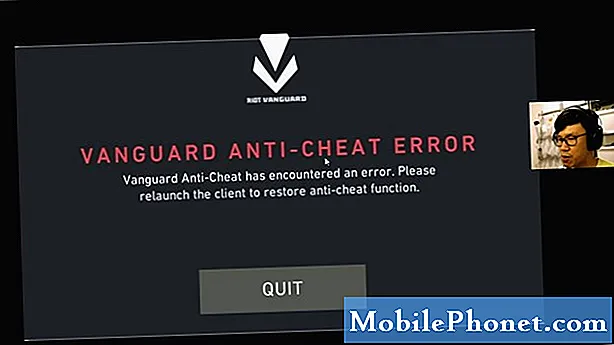Turinys
Viena iš problemų, dėl kurių „Android“ vartotojams jau kurį laiką buvo klaidų, yra „Google Play“ parduotuvės klaida 971. Paprastai ši problema pasirodo bandant įdiegti programą. Tai sustabdo diegimo procesą ir jūs neturite daug pasirinkimo, bet iš naujo atsisiųsti programą, kad vėl ir vėl gautumėte tą pačią klaidą.
Šiame pranešime aš jums padėsime išspręsti jūsų „Galaxy S9“ trikčių šalinimo procesą, kuriame nuolat rodoma „Google Play“ parduotuvės klaida 971. Apsvarstykime visas galimybes ir pašalinkime jas po vieną, kol galėsime nustatyti priežastį, kodėl taip nutinka, ir, tikiuosi, ją ištaisysime. Jei esate vienas iš šio įrenginio savininkų ir šiuo metu jums kyla problemų dėl tos pačios problemos, toliau skaitykite, nes šis straipsnis gali jums padėti.
Prieš ką nors, jei turite kitų problemų su savo įrenginiu, pabandykite naršyti mūsų trikčių šalinimo puslapį, nes mes jau išsprendėme kelias šio įrenginio problemas. Tikimybė, kad mes jau paskelbėme įrašą, kuriame sprendžiamos panašios problemos. Pabandykite rasti problemų, turinčių panašių simptomų, kaip ir šiuo metu, ir drąsiai naudokitės mūsų pasiūlytais sprendimais. Jei jie jums netinka arba jei vis tiek jums reikia mūsų pagalbos, užpildykite mūsų klausimyną ir paspauskite „Pateikti“, kad susisiektumėte su mumis.
Kaip pašalinti „Play Store 971“ klaidos pranešimą „Galaxy S9“
Ši problema dažnai kyla diegimo metu ir trukdo įrenginiui sėkmingai ją užbaigti. Tačiau remiantis patirtimi, šią problemą iš tikrųjų yra gana lengva išspręsti. Tai sakant, norėdami ištaisyti klaidą 971, atlikite toliau nurodytus veiksmus.
- Atlikite „Force Restart“.
- Ištrinkite „Play Store“ talpyklą ir duomenis.
- Pašalinkite „Google“ paskyrą ir vėl pridėkite ją.
- Pabandykite iš naujo nustatyti tinklo nustatymus.
- Atlikite gamyklinius nustatymus.
Leiskite man trumpai paaiškinti, kodėl jums reikia atlikti šiuos veiksmus ...
Pirmasis sprendimas: atlikite „Force Restart“
Tokią problemą kartais sukelia sistemos sutrikimas, todėl mes rekomenduojame priverstinai perkrauti telefoną. Šis procesas uždarys visas fone veikiančias programas ir atnaujins įrenginio sistemą. Nesijaudinkite, ši procedūra yra saugi ir labai efektyvi sprendžiant tokią problemą. Štai kaip tai padaryti:
- Paspauskite ir palaikykite garsumo mažinimo mygtuką ir neatleiskite.
- Laikydami nuspaudę garsumo mygtuką, taip pat paspauskite ir palaikykite įjungimo mygtuką.
- Laikykite abu mygtukus laikydami kartu 15 sekundžių arba tol, kol pasirodys S9 logotipas.
Atlikę procedūrą atidarykite „Play Store“ programą ir atsisiųskite bet kurią programą ir pažiūrėkite, ar 971 klaida dar kartą pasikartos. Jei niekas nepasikeitė, pereikite prie kito žingsnio.
TAIP PAT SKAITYKITE: Kaip ištaisyti „Google Play“ parduotuvės klaidą 406 „Samsung Galaxy S9“
Antrasis sprendimas: ištrinkite „Play Store“ talpyklą ir duomenis
Šioje procedūroje bandysime pašalinti visą seną „Play Store“ talpyklą ir duomenis, kad būtų sukurti nauji. Jei tai tik pačios programos problema, tai pašalinsite atlikę šiuos veiksmus. Nesijaudinkite, nes jei tai padarėte, nė vienas jūsų failas ir duomenys nebus ištrinti.
- Atidarykite programą „Nustatymai“.
- Palieskite Programos.
- Viršutiniame dešiniajame kampe bakstelėkite Daugiau nustatymų (trijų taškų piktograma).
- Pasirinkite Rodyti sistemos programas.
- Raskite ir palieskite „Google Play“ parduotuvę.
- Palieskite Saugykla.
- Palieskite mygtuką Išvalyti duomenis.
- Iš naujo paleiskite telefoną ir patikrinkite, ar nėra problemos.
Kai telefonas bus sėkmingai paleistas iš naujo, atidarykite „Play Store“ ir pabandykite įdiegti programą, kad sužinotumėte, ar „Play Store“ klaida 971 vis dar rodoma. Jei taip, pereikite prie kito sprendimo.
Trečias sprendimas: pašalinkite „Google“ paskyrą ir vėl ją pridėkite
Jei pirmosiomis dviem procedūromis nepavyko išspręsti problemos, gali būti, kad tai įvyko dėl sinchronizavimo ar paskyros problemos. Pabandykite pašalinti „Google“ paskyrą iš telefono, tada vėl pridėkite, kad išspręstumėte galimas sinchronizavimo problemas. Štai kaip tai daroma:
- Pradiniame ekrane perbraukite aukštyn tuščioje vietoje, kad atidarytumėte programų dėklą.
- Palieskite „Settings“.
- Palieskite debesis ir paskyros.
- Palieskite paskyras.
- Pasirinkite „Google“ paskyrą (jei turite kelias paskyras, pasirinkite tą, kurią naudojate „Google Play“ parduotuvėje).
- Palieskite Pašalinti sąskaitą.
- Norėdami patvirtinti, palieskite Pašalinti sąskaitą.
Štai kaip jį vėl pridėti ...
- Pradiniame ekrane perbraukite aukštyn tuščioje vietoje, kad atidarytumėte programų dėklą.
- Palieskite „Settings“.
- Palieskite debesis ir paskyros.
- Palieskite paskyras.
- Apačioje palieskite Pridėti paskyrą.
- Pasirinkite „Google“.
- Jei būsite paraginti, pateikite ekrano atrakinimą
- Įveskite „Google“ paskyros kredencialus.
Po to atidarykite „Play Store“ ir pabandykite atsisiųsti programą. Jei vis tiek pasirodo klaida 971, tada šalinkite interneto ryšį.
TAIP PAT SKAITYKITE: Kaip ištaisyti „Google Play“ parduotuvės klaidą 905 „Samsung Galaxy S9“
Ketvirtasis sprendimas: iš naujo nustatykite tinklo nustatymus
Kitas būdas išspręsti tokio tipo problemas yra iš naujo nustatyti tinklo nustatymus. Bandysime atnaujinti jūsų ryšius, nes gali būti, kad atsisiuntimo metu buvo sutrikdytas jūsų interneto ryšys. Klaida 971 taip pat gali atsirasti, jei turite nestabilų internetą. Štai kaip atkurti savo tinklą:
- Pradiniame ekrane perbraukite aukštyn tuščioje vietoje, kad atidarytumėte programų dėklą.
- Palieskite „Settings“> „General Management“> „Reset“> „Reset network settings“.
- Palieskite RESET SETTINGS.
- Jei nustatėte PIN kodą, įveskite jį.
- Palieskite RESET SETTINGS. Kai baigsite, pasirodys patvirtinimo langas.
Iš naujo nustatę tinklą, iš naujo prijunkite telefoną prie tinklo ir bandykite atsisiųsti bet kurią programą. Jei klaida 971 vis tiek pasirodo, atėjo laikas galutiniam sprendimui.
Penktas sprendimas: atlikite gamyklinius nustatymus
Štai kas, pagrindinis atstatymas tikrai išspręs šią problemą, tačiau mes dažnai nesiryžome pasiūlyti, neišnaudodami visų galimų sprendimų, nes galite prarasti kai kuriuos svarbius failus ir duomenis. Taigi, prieš atstatydami, būtinai sukurkite svarbių failų ir duomenų kopiją. Po to pašalinkite tiek „Google“, tiek „Samsung“ paskyras, kad nebūtumėte užrakinta. Kai viskas bus tvarkinga, atlikite šiuos veiksmus, kad iš naujo nustatytumėte telefoną:
- Išjunkite įrenginį.
- Paspauskite ir palaikykite garsumo didinimo klavišą ir „Bixby“ klavišą, tada palaikykite paspaudę maitinimo mygtuką.
- Kai pasirodys „Galaxy S9“ logotipas, atleiskite visus klavišus.
- Jūsų telefonas tęs įkrovos procesą, kol pasieks atkūrimo režimą. Kai pamatysite juodą ekraną su mėlynu ir geltonu tekstu, tai reiškia, kad esate pasirengęs pereiti prie kito veiksmo.
- Kelis kartus paspauskite garsumo mažinimo mygtuką, kad paryškintumėte „wipe data / factory reset“.
- Paspauskite maitinimo mygtuką, kad pasirinktumėte.
- Spauskite garsumo mažinimo mygtuką, kol bus paryškinta „Taip - ištrinti visus vartotojo duomenis“.
- Paspauskite maitinimo mygtuką, kad pasirinktumėte ir pradėtumėte pagrindinį atstatymą.
- Baigus pagrindinį atstatymą, paryškinama „Perkraukite sistemą dabar“.
- Norėdami iš naujo paleisti įrenginį, paspauskite maitinimo mygtuką.
Po atstatymo turėsite sukonfigūruoti telefoną ir esu įsitikinęs, kad tai paskutinis dalykas, kurį turite padaryti, kad išspręstumėte šią problemą. Tikiuosi, kad mes galėjome padėti jums ištaisyti „Galaxy S9“, kurį sugadino „Play Store“ klaida 971. Mes būtume dėkingi, jei padėtumėte mums paskleisti žinią, todėl pasidalykite šiuo pranešimu, jei jums tai pasirodė naudinga. Labai ačiū, kad skaitėte!
Susisiekite su mumis
Mes visada esame atviri jūsų problemoms, klausimams ir pasiūlymams, todėl susisiekite su mumis užpildydami šią formą. Tai yra nemokama paslauga, kurią siūlome, ir mes už ją neapmokestinsime nė cento. Tačiau atkreipkite dėmesį, kad kiekvieną dieną gauname šimtus el. Laiškų ir neįmanoma atsakyti į kiekvieną jų. Tačiau būkite tikri, kad perskaitėme kiekvieną gautą pranešimą. Tiems, kuriems mes padėjome, skleiskite žinią dalindamiesi savo įrašais savo draugams arba paprasčiausiai pamėgdami mūsų „Facebook“ puslapį arba sekdami mus „Twitter“.
ATITINKAMOS VIETOS:
- Kaip ištaisyti „Play Store“ klaidą 961 „Samsung Galaxy S9“
- Kaip ištaisyti „Google Play Store“ klaidą 194 „Samsung Galaxy S9“
- Ką daryti, jei „Galaxy S9 Plus“ sugadintas vandenyje, rodomas juodas ekranas ir jis neįsijungia